Wer professionelles Colorgrading und Videoschnitt macht wird sicher den Industriestandart DaVinci Resolve kennen.
Ich selbst habe auch einige Projekte (nicht im Rahmen von Z-Ray Entertainment) mit DaVinci Resolve umgesetzt.
Ein großer Vorteil von DaVinci Resolve gegenüber anderen professionellen Videoschnittprogrammen ist, dass es mit nativer Linuxunterstüzung daher kommt.
Leider ist, wie bei prioritärer Software üblich, die tatsächliche Programmqualität durchwachsen.
An dieser Stelle will ich auf das meiste davon eingehen.
Offiziell unterstützt DaVinci Resolve nur Rocky Linux 8.6 und CentOS 7 als Linux Distributionen.
Generell ist dass zunächst kein Problem, kann aber schenll zu einem werden.
So ist z.B. Rocky Linux 8.6 seit dem 11ten November 2022 EOL (end of life) und wird somit nicht mehr unterstützt.
CentOS 7 hingegen ist noch bis zum 30ten Juni 2024 im maintenance Modus. Das bedeutet, sollten sicherheitsrelevante Korrekturen notwendig sein, wird CentOS 7 diese noch erhalten. Wer jetzt auf CentOS 8 updaten würde ist damit leider schlecht beraten, da CentOS 8 vollständig eingestellt wurde am 31 Dezember 2021. Ein CentOS 9 wird es nicht geben, da das gesamte Projekt eingestellt wurde zu Gunsten von CentOS Stream.
Man kann also sagen, das DaVinci Resolve nur Linux Distributionen unterstützt, die nicht mehr weiter Gewartet werden. Zu dem wurde Rocky Linux 8.6 2022 veröffentlicht und CentOS sogar 2014. Das wiederum bedeutet das DaVinci Resolve einen Bibliotheksumfang offiziell unterstützt der vor 10 Jahren aktuell war. Und das merkt man leider auch unter aktuellen Linux Distributionen.
So kann DaVinci Resolve unter vielen gängigen Distributionen nicht mehr einfach so installiert werden. Aufgrund von Inkompatibilitäten. Und wer dies doch irgendwie bewerkstelligen will, wird wohl oder übel alte Bibliotheken in sein System schleusen müssen. Dies birgt allerhand an Sicherheits- aber auch Stabilitätsbedenken.
Kurzum könnte man auch sagen, man sollte von der Verwendung von DaVinci Resolve unter Linux zum aktuellen Zeitpunk gänzlich absehen. Oder aber ein dediziertes Schnittsystem betrieben. Was wiederum aber die Auswahl an Hardware stark einschränkt. So wird man für CentOS 7 und Rocky Linux 8.6 kaum einen aktuellen nVidia Treiber bekommen. Außer man installiert diesen mit viel Aufwand manuell. Von AMD Hardware ganz zu schweigen, hier leben die Treiber im Linux Kernel.
Wie in dem ein oder anderem Artikel auf dieser Seite oder auf meinem Kanal Robo n‘ Tux Guides erwähnt gibt es ein Tool namens Distrobox.
Distrobox erlaubt es uns (fast) jeder Linux Distribution in einem Container auszuführen. Außerdem können wir ganz einfach Software in einer Distrobox installieren, wie z.B. DaVinci Resolve.
Dies erlaubt es uns eine speziell für Resolve zugeschnittene Umgebung zu schaffen, ohne dass wir uns mit der Abhängigkeitshölle (Dependency Hell) herumschlagen müssen. Was wir also machen ist, eine Rocky Linux 8 Distrobox erstellen und in dieser DaVinci Resolve zu installieren.
Wer sich die hier gezeigten Schritte einfacher machen möchte kann meinen Distrobox INI-Skript verwenden um einen DaVinci Resolve fähigen Distrobox Container anzulegen. DaVinci resolve natürlich nicht enthalten.
Öffnet dann BoxBuddy und klickt auf das zweite Symbol in der Titelleiste mit dem Schraubenschlüssel und wählt die distrobox.ini Datei aus. BoxBuddy wird dann via distrobox-assemble die Rocky Linux Box anlegen.
Falls ihr keine nVidia Grafikkarte habt könnt ihr in der distrobox.ini Datei noch die Zeile nvidia=true entfernen.
Oder aber wer das von hand machen möchte:
distrobox assemble --file $HOME/Downloads/distrobox.ini
distrobox-enter rocky
Wer gänzlich auf Skripte aus dem Internet verzichten will, hier die Schritte manuell:
distrobox-create --name rocky --image rockylinux:8 --nvidia
Wer keine nVidia Karte in seinem System hat, kann den Parameter –nvidia weglassen. Alternativ könnt ihr auch BoxBuddy verwenden um einen neue Distrobox anzulegen.
Da es sich bei dem Installer um eine AppImage handelt müssen wir in unserem Rocky Linux container noch ein paar Grundlegende Bibliotheken installieren.
distrobox-enter rocky
sudo dnf install fuse fuse-libs
Damit sind wir allerdings noch nicht ganz am Ziel. Außerdem müssen wir einige Bilbiotheken installieren, die bei einem Dekstop Linux system typischerweise vorhanden sind. Da es sich aber bei dem Distrobox Container Abbild um eben ein Container Abbild handelt, fehlen diese.
sudo dnf install alsa-lib apr apr-util fontconfig freetype libglvnd libglvnd-egl libglvnd-glx libglvnd-opengl libgomp librsvg2 libXcursor libXfixes libXi libXinerama libxkbcommon libxkbcommon-x11 libXrandr libXrender libXtst libXxf86vm mesa-libGLU mtdev pulseaudio-libs xcb-util xcb-util-image xcb-util-keysyms xcb-util-renderutil xcb-util-wm
Nun können wir den Installer ausführen:
cd $HOME/Downloads
./DaVinci_Resolve_18.5_Linux.run
Damit DaVinci Resolve dann schlussendlich ordnungsgemäß gestartet werden kann, müssen wir noch OpenCL in unser Rocky Linux installieren.
sudo dnf install ocl-icd
Anschließend könnt ihr einfach über distrobox-export DaVinci Resolve in euer openSUSE Aeon exportieren und es wie eine nativ installierte Anwendung benutzen.
distrobox-export -a resolve
Fehlende Desktop Icons:
Sollten eich nach distrobox-export -a resolve in den Anwendungsstartern die Icons fehlen, so könnt ihr diese manuell einstellen. Dazu kopiert die original Icons aus der Distrobox in euren Download Ordner auf eurem Hauptsystem.
cd /opt/resolve/graphics/
cp ./* $HOME/Downloads/
Nun könnt ihr z.B. mit PinApp die neuen Icons für eure Anwendungsstarter setzten.


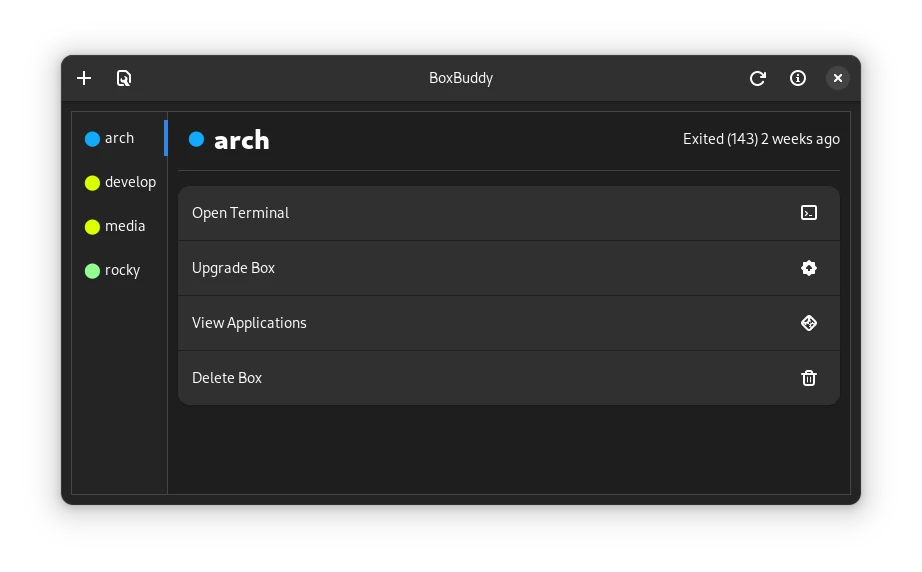
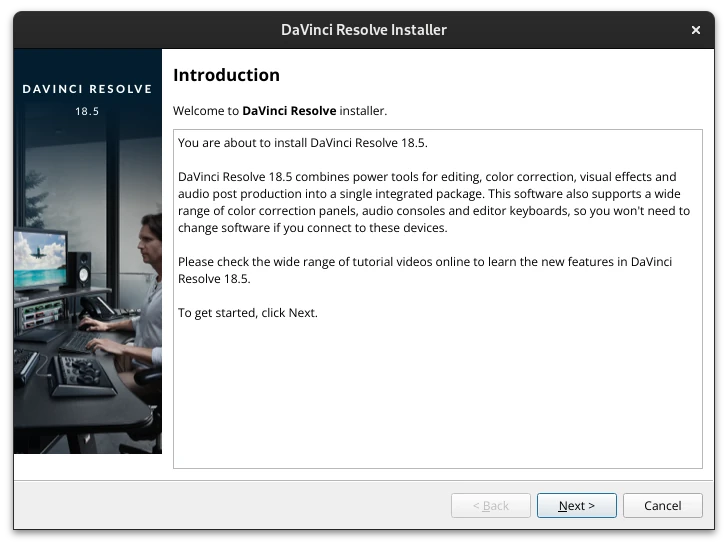
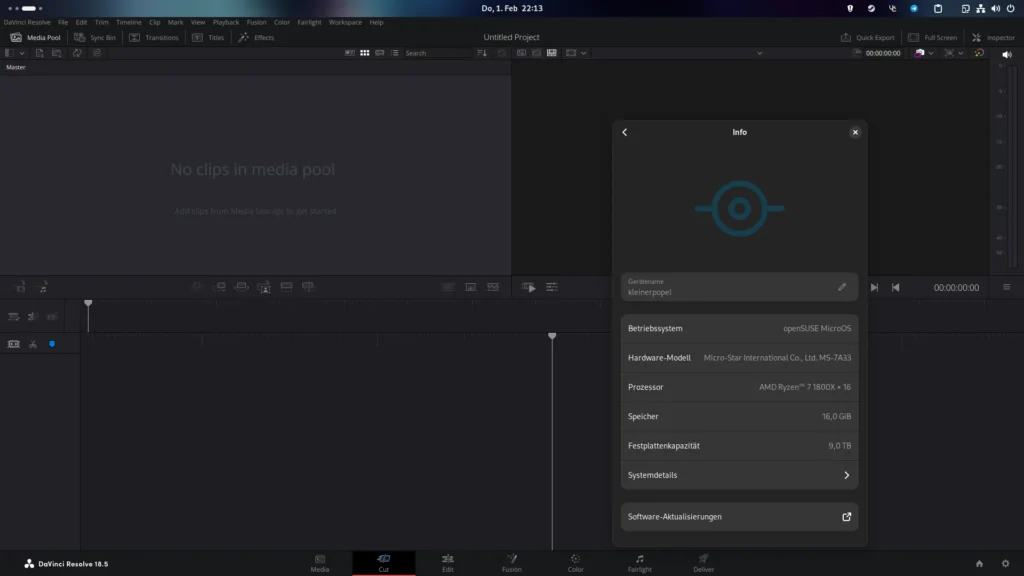
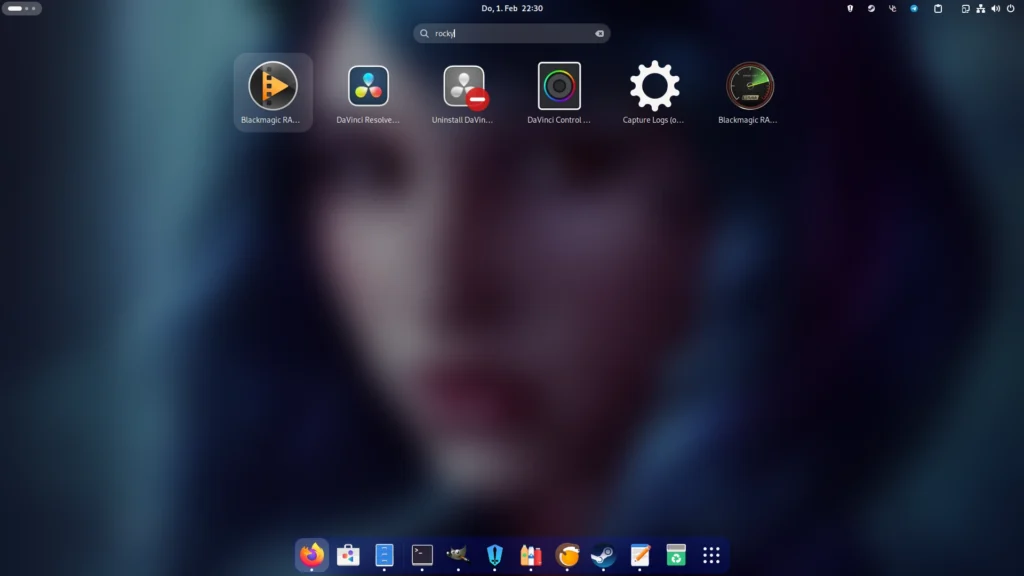
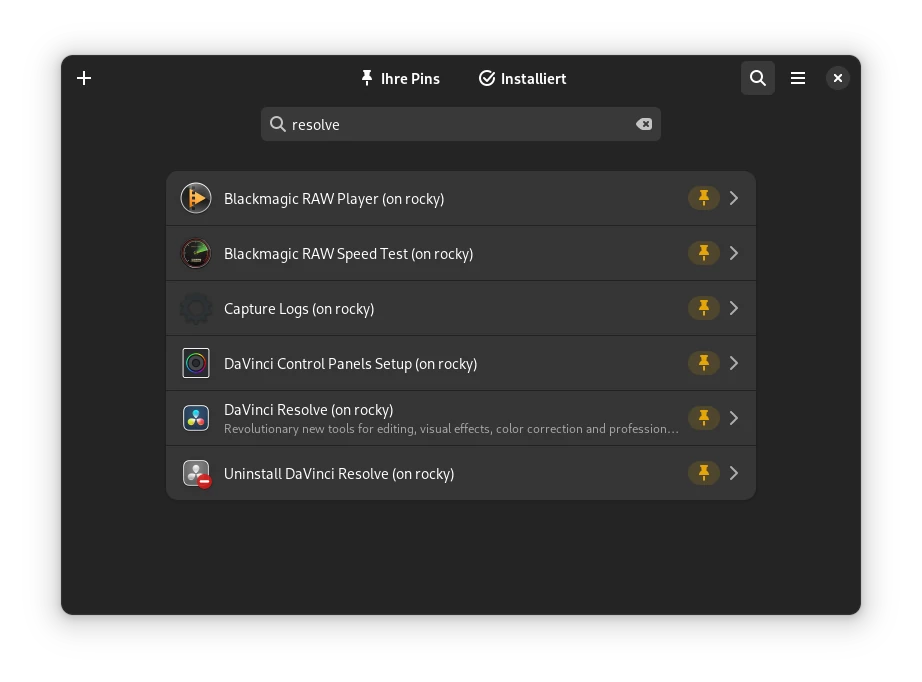
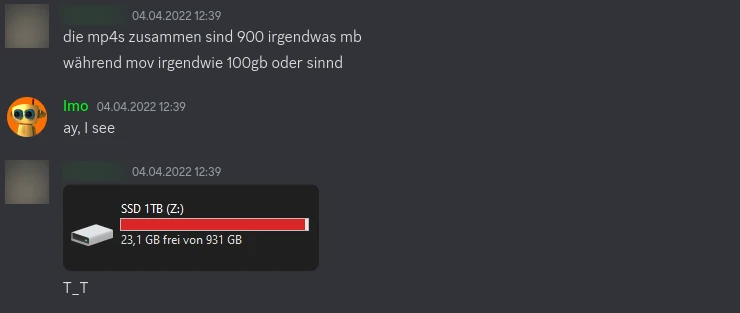
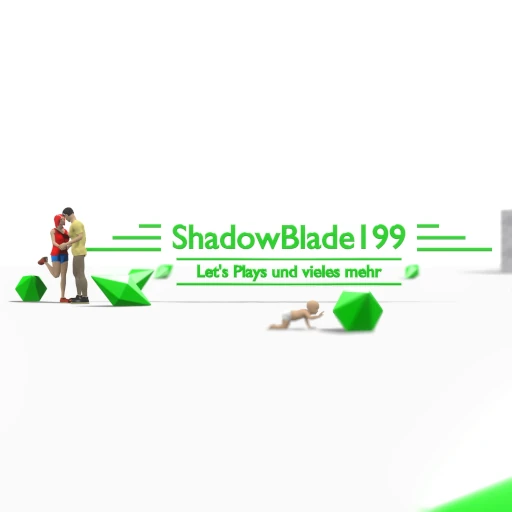


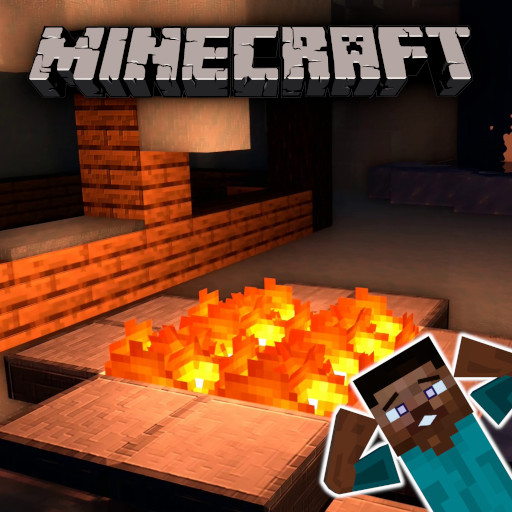

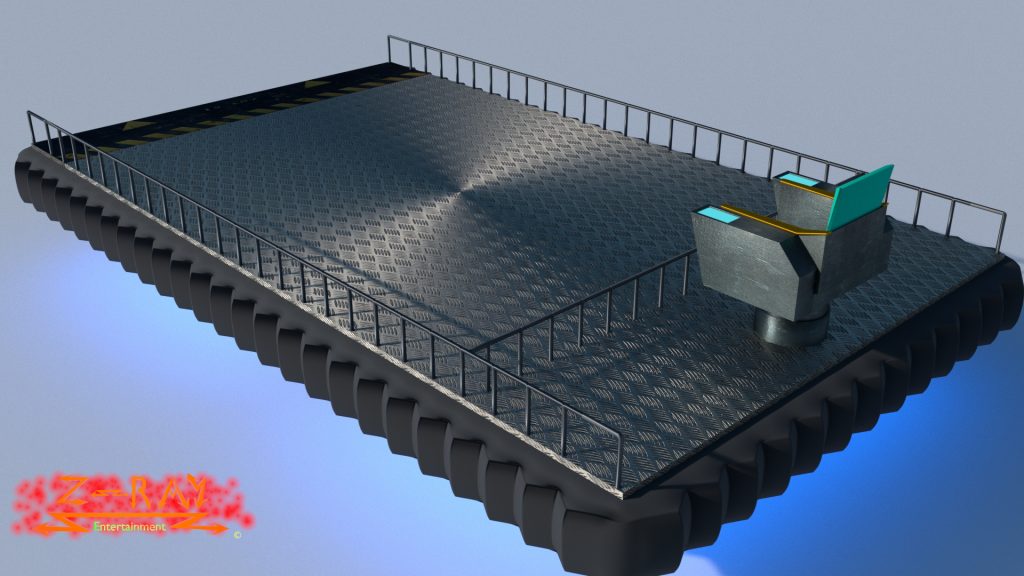


2 Kommentare. Hinterlasse eine Antwort
Sehr interessanter Ansatz, das mit Distrobox.
Vielen Dank für diese Anleitung!
Jetzt fehlte nur noch, dass Blackmagic Design Davinci auch als flatpak anbietet.
Ja in der Tat, ein Flatpak zu DaVinci Resolve würde ich mir auch wünschen, und wenn Blackmagic wenigstens sein eigenes Flathubrepo anbieten würde.
Der Prozess einen Downloadlink zu bekommen erfordert ja ein komplettes Nutzerkonto, oder zumindest Angaben zur Person.